Nogle Windows 10-brugere klager over en ny type problem, som de står over for, når de prøver at tilføje en arbejdsstation med deres eksisterende. Ifølge disse brugere, når de forsøger at tilføje en ny arbejdsstation, bliver hele processen gået i stå, og en fejlmeddelelse dukker op og siger "En Active Directory Domain Controller til domænet kunne ikke kontaktes“. Denne fejl opstår normalt på grund af defekte DNS-indstillinger på dit system. For at løse dette problem på din computer skal du blot følge disse rettelser, og problemet løses på ingen tid.
Fix-1 Byg ny DNS-konfiguration-
Tilføjelse af DNS-serveradresser kan hjælpe dig.
1. Du har let adgang til Løb vindue ved at trykke på Windows-tast + R tasterne sammen.
2. Skriv “ncpa.cpl" i det Løb vindue og slå Gå ind.

Det Tjenester vindue vises.
3. Nu på listen over adaptere, Dobbeltklik på den adapter, du bruger.
4. Nu under afsnittet “Denne forbindelse bruger følgende punkter:“, Dobbeltklik på "Internetprotokol version 4 (TCP / IPv4)" mulighed.
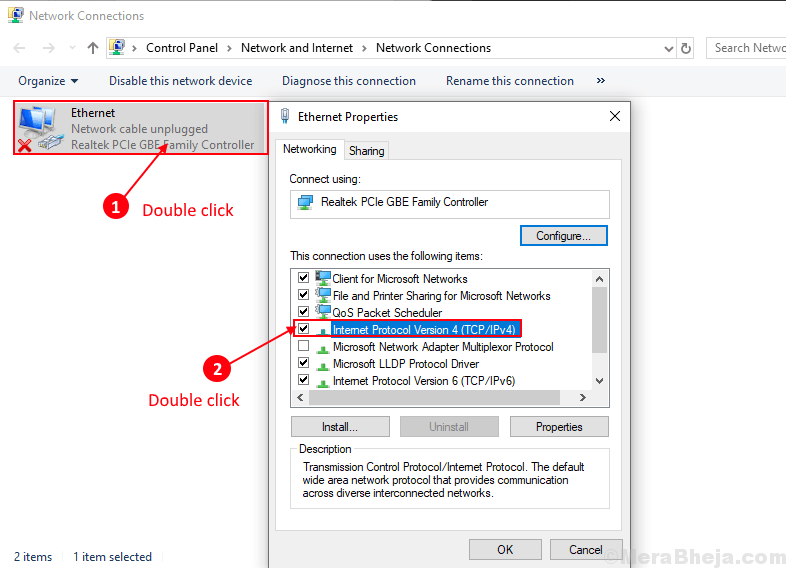
5. I
Internetprotokolversion (TCP / IPv4) egenskaber vindue, klik på “Fremskreden”Indstillinger for at ændre det.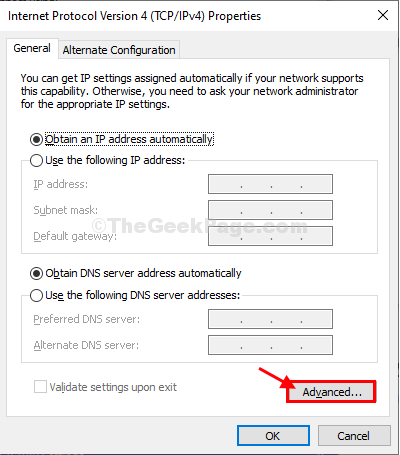
6. Nu i Avancerede TCP / IP-indstillinger vindue, gå til “DNS”-Fanen.
7. Skriv derefter DNS serveradresser i feltet nedenfor 'DNS-serveradresser, i rækkefølge efter brug:‘. Klik derefter på “Tilføje…“.
8. Til sidst skal du klikke på “Okay”For at gemme ændringerne på din computer.
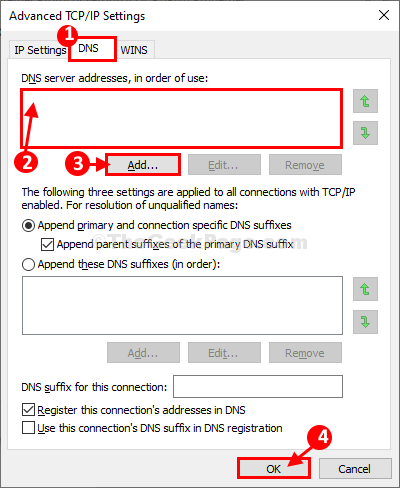
Når du er færdig, genstart din computer for at gemme ændringerne på din computer.
Efter genstart af computeren, prøv at tilføje arbejdsstationen igen. Hvis fejlen fortsætter, skal du gå til den næste løsning.
Fix-2 Opret forbindelse til domænet via Indstillinger–
Opretter forbindelse til domænet via Windows Indstillinger er en alternativ sti, du kan bruge til at løse problemet.
1. Trykke Windows-tast + I at åbne Indstillinger vindue.
2. I Indstillinger vindue, klik på “Konti”For at åbne kontoindstillinger.

3. Når Konti indstillinger vises på din skærm, “Få adgang til arbejde eller skole“.
4. Klik nu på “Opret forbindelse”For at starte processen med at forbinde arbejdsstationen.
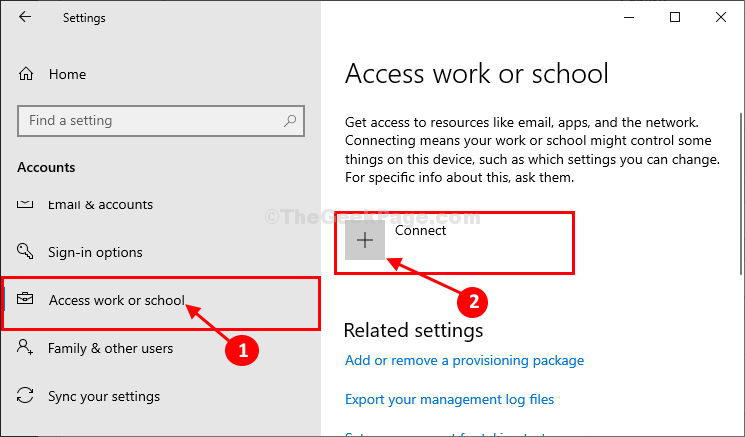
5. I Microsoft-konto vindue, i nederste del af vinduet, klik på “Deltag denne enhed i et lokalt Active Directory-domæne“.
6. Deltag i et domæne panelet åbnes.
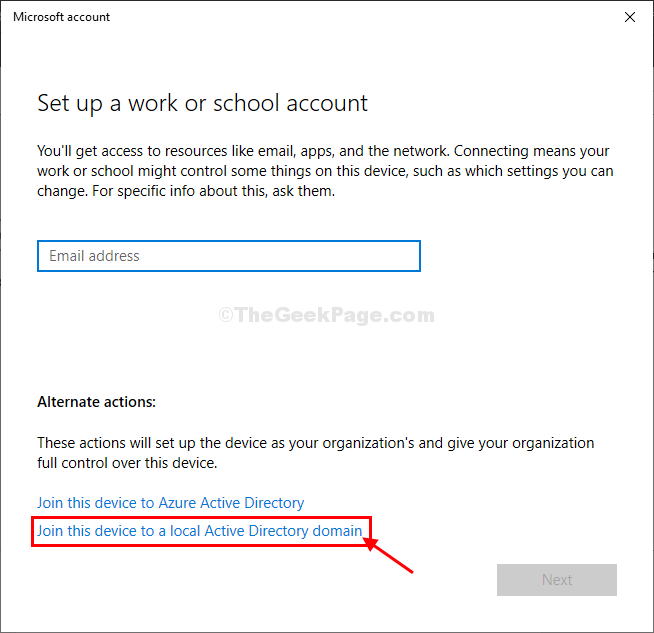
7. I Deltag i et domæne panel under “Domænenavn“, Indtast domænenavnet (har et format som dette -“*.lokal“) Du vil være med.
8. Klik nu på “Næste”For at fortsætte til næste trin.
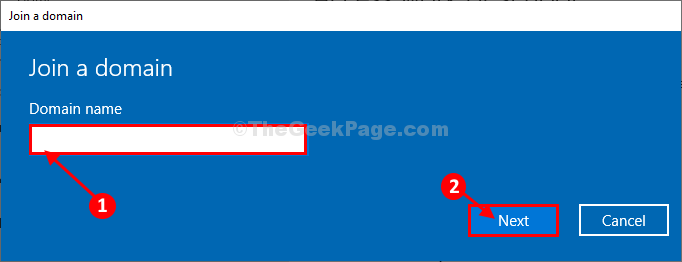
9. I det sidste trin skal du indtaste den administrative adgangskode og gennemføre en forbindelse til domænet.
EN genstart kan være nødvendigt for at lade ændringerne træde i kraft på din computer. Dit problem skal løses.
Fix-3 Genstart DNS-tjeneste-
Genstarter DNS service kan løse situationen.
1. Først skal du klikke på søgefeltet og være at skrive “tjenester”.
2. Klik på 'Tjenester'Som vises i søgeresultatet.
Tjenesterne vindue åbnes.

3. I Tjenester vindue, rul ned og find ud af “DNS-klient" service.
4. Nu, Højreklik på den "DNS-klient”Service og klik derefter på“Genstart”For at genstarte det.
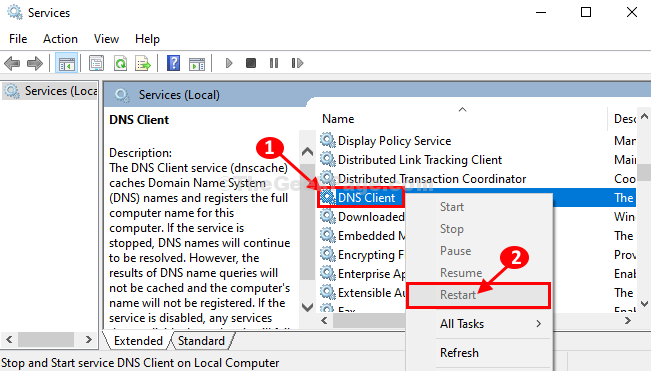
5. Trykke Windows-nøgle + R at starte en Løb terminal.
6. Skriv “cmd”Og ramte”Gå ind“.

Kommandoprompt vindue med den administrative ret åbnes.
7. For at stoppe DNS-cachen skal du skrive denne kommando i CMD og tryk derefter på Gå ind.
net stop dnscache
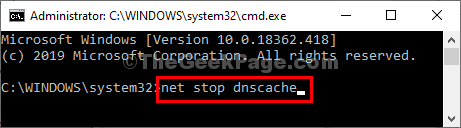
3. Nu, for at genstarte DNS-cachen, bare det samme som før, kopi denne kommando og sæt ind det i CMD og tryk på 'Gå ind‘.
net start dnscache
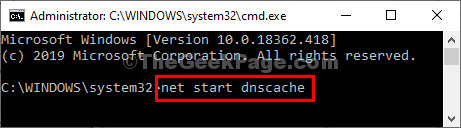
Når du er færdig, skal du lukke Kommandoprompt vindue.
Genstart din computer for at lade ændringerne træde i kraft på din computer.
Når du har genstartet, skal du prøve at oprette forbindelse til arbejdsstationen igen. Dit problem skal løses.


